Mitä tietää
- Siirry postissa osoitteeseen Mail > Asetukset > Allekirjoitukset. Valitse tili ja napsauta + lisätäksesi uuden allekirjoituksen.
- Korosta teksti, johon haluat lisätä linkin, ja valitse muokata > Lisää linkki. Lisää Internet-osoite ja napsauta Okei.
- Lähetä testiviesti varmistaaksesi, että teksti- ja kuvalinkit toimivat oikein.
Tässä artikkelissa kerrotaan, kuinka teksti- tai kuvalinkki lisätään sähköpostin allekirjoitukseen macOS- tai OS X Mailissa. Ohjeet koskevat Mailia macOS Catalinassa OS X Lionin kautta.
Lisää linkki sähköpostisi allekirjoitukseen
Maililla on helppo lisätä linkkejä sähköpostin allekirjoitukseen, jotta viestisi vastaanottajat voivat helposti vierailla verkkosivustollasi tai seurata toista linkkiä.
-
Avaa Mail sovellus. Valitse Mail > Asetukset.
-
Klikkaa Allekirjoitukset -välilehti sähköpostin yläosassa Asetukset näyttö.
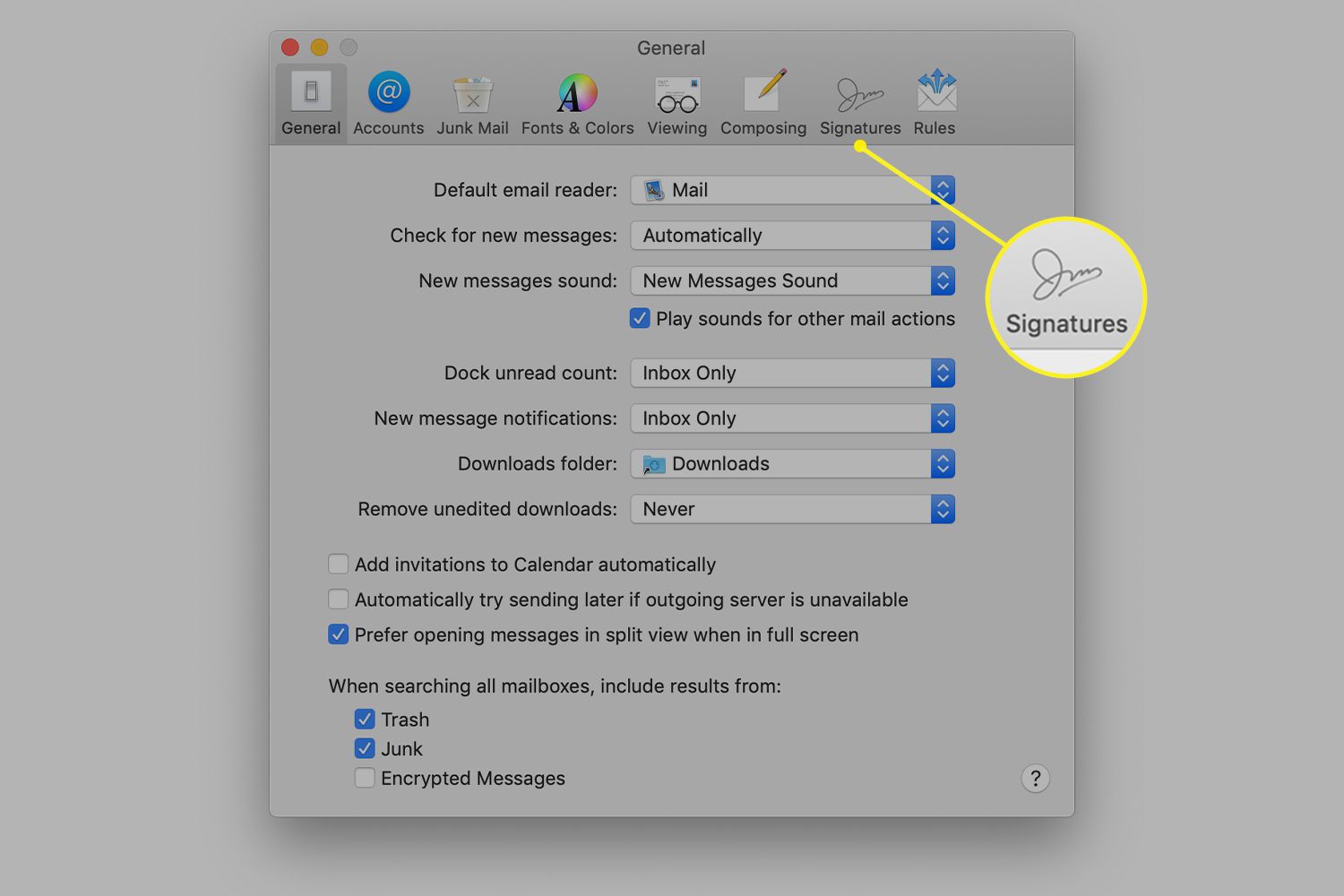
-
Valitse Kaikki allekirjoitukset tai valitse näytön vasemmasta sarakkeesta tili, jolla on muokattava allekirjoitus. Valitse allekirjoitus keskimmäisestä sarakkeesta. Jos valitset Kaikki allekirjoituksetvedä muokattu allekirjoitus sähköpostitiliin, jonka kanssa haluat käyttää sitä, kun olet valmis.
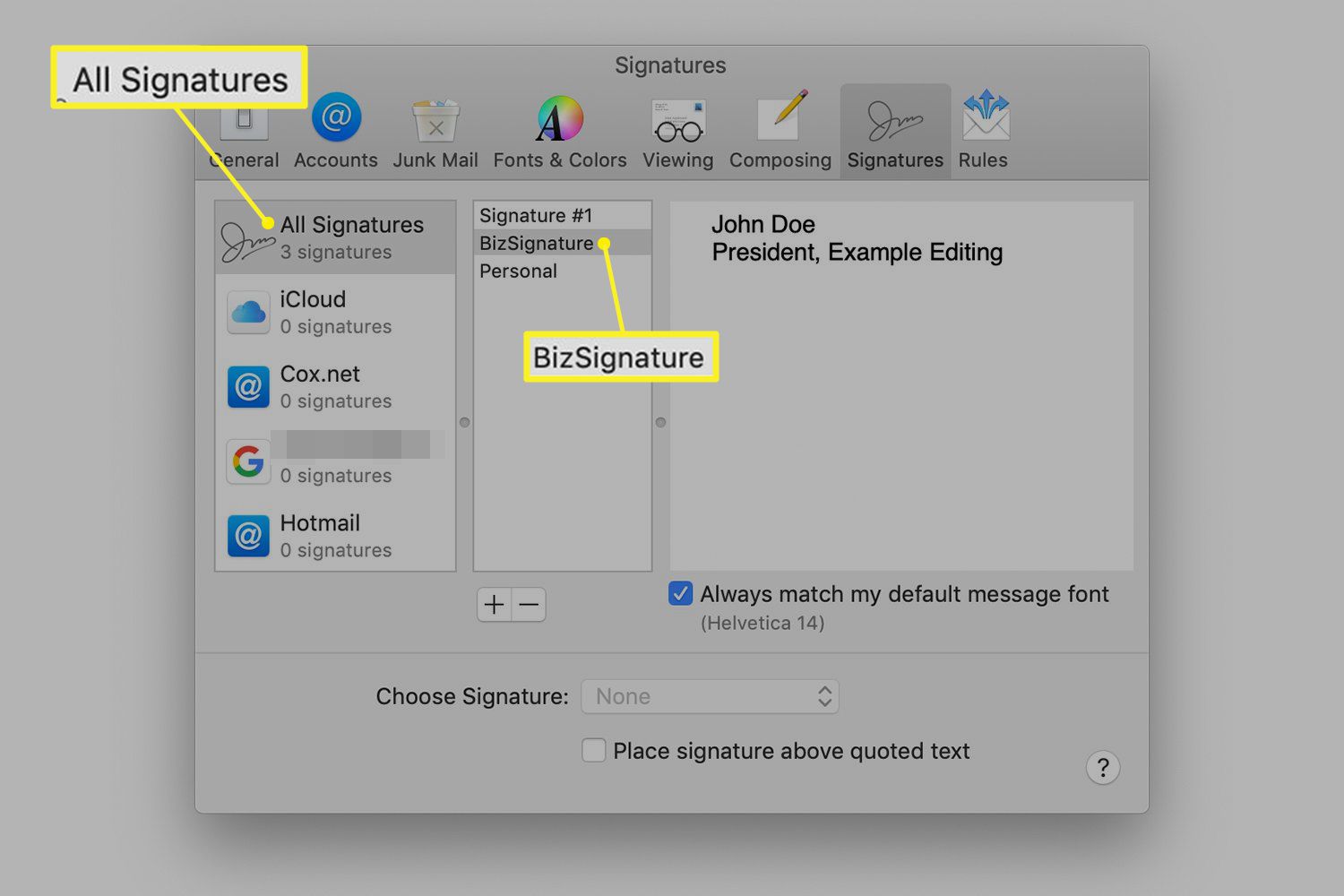
-
Lisää uusi allekirjoitus painamalla + näppäin keskimmäisen sarakkeen alareunassa, anna sille nimi ja kirjoita tietosi oikeanpuoleiseen paneeliin. Voit muuttaa tekstin fonttia, kokoa ja väriä -painikkeella Muoto Sähköposti-valikkopalkissa tai käytä aina oletusviestifonttiasi.
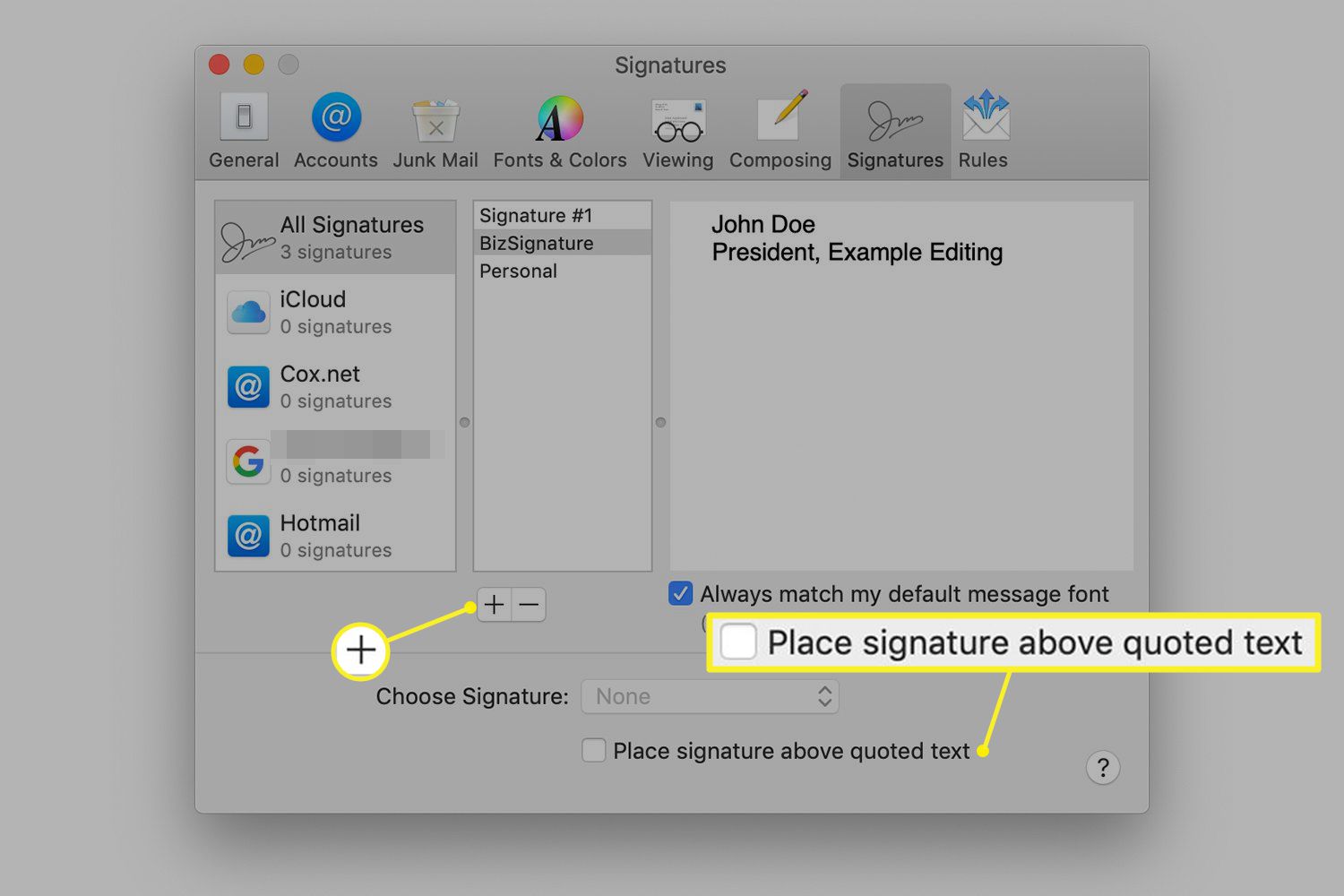
Jos haluat allekirjoituksen näkyvän sähköpostiesi alareunassa, valitse valintaruutu . alkaen Aseta allekirjoitus lainatun tekstin yläpuolelle.
-
Korosta oikeanpuoleisessa ruudussa teksti, johon haluat lisätä linkin allekirjoitukseesi.
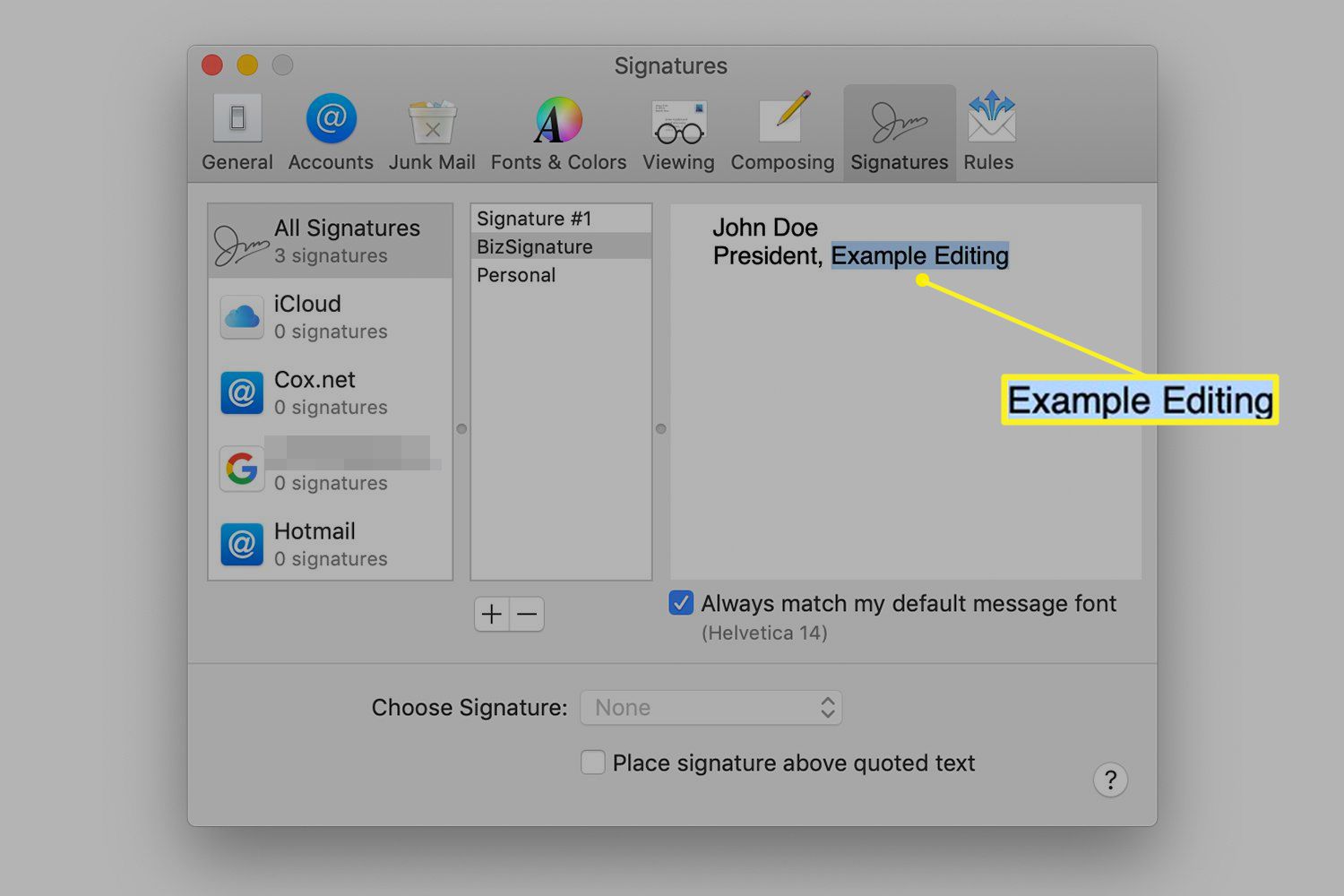
-
Valitse muokata > Lisää linkki valikkoriviltä tai käytä pikanäppäintä Tehtävä+k.
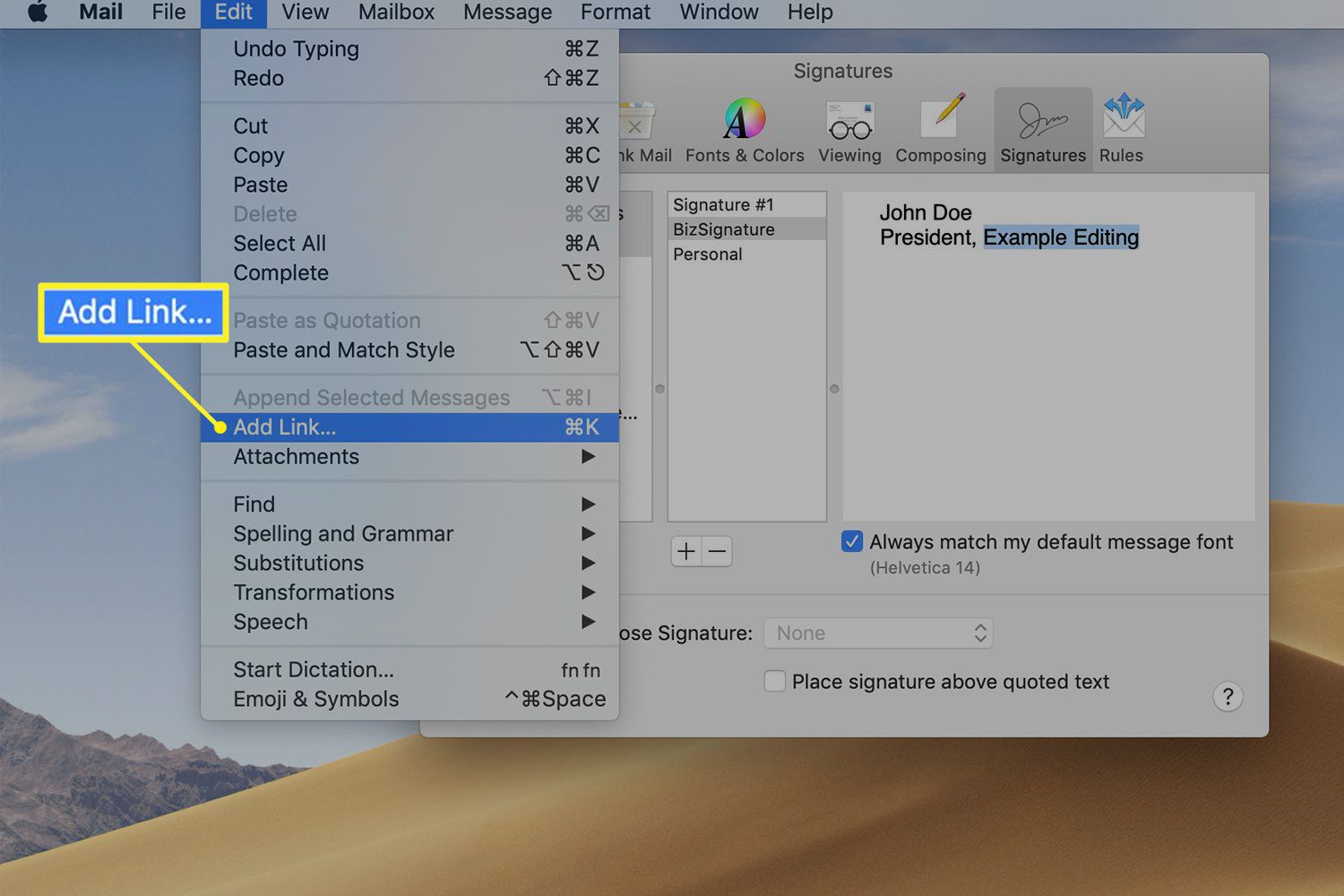
-
Kirjoita linkin koko Internet-osoite, mukaan lukien http:// kentässä ja napsauta Okei. Voit myös lisätä linkin sähköpostiosoitteeseesi (mailto:[email protected]), jota napsauttamalla vastaanottaja voi aloittaa uuden viestin kyseiseen osoitteeseen.
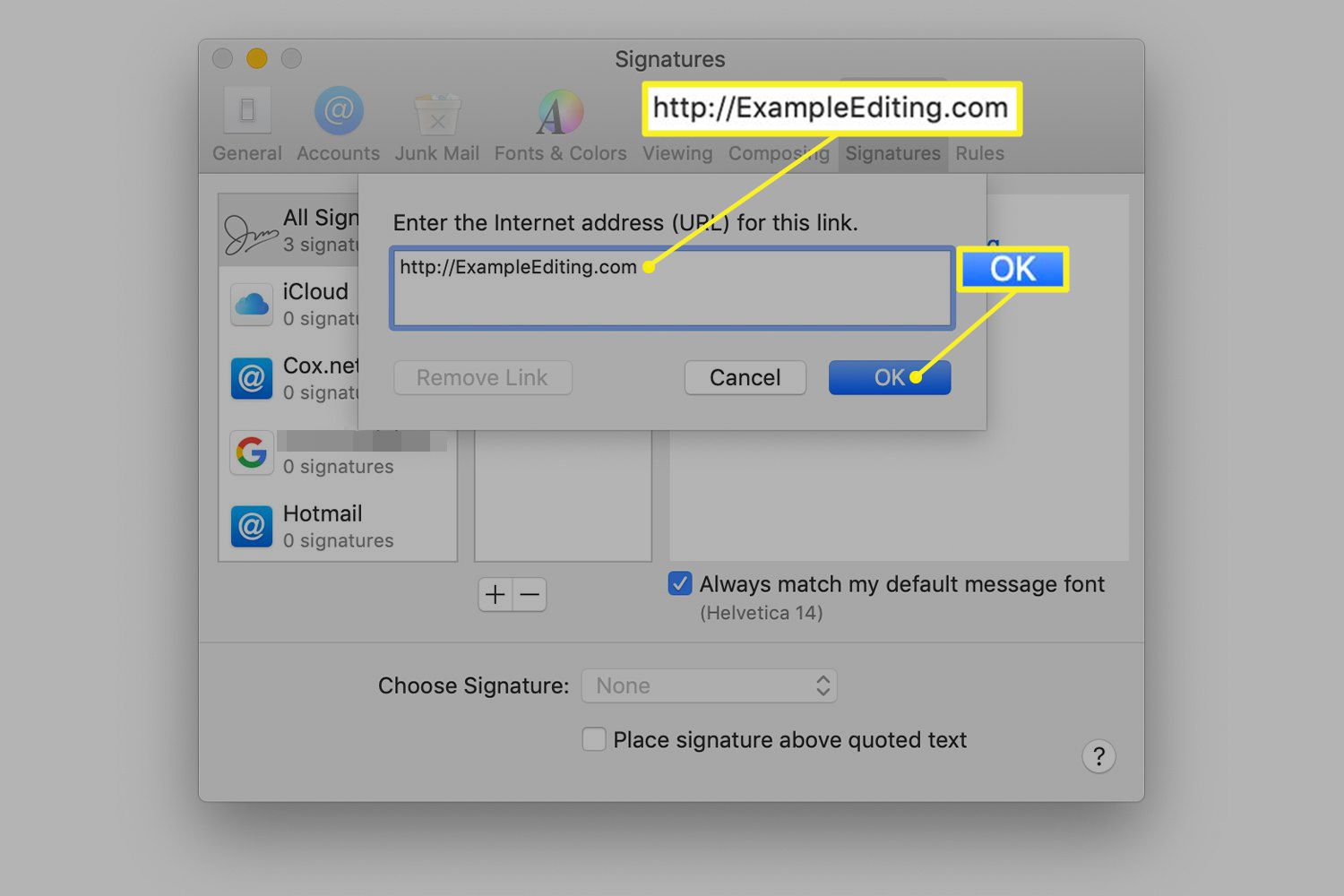
-
Vedä allekirjoitus Kaikki allekirjoitukset tilille, jolla haluat käyttää sitä. sulje Allekirjoitukset ikkuna.
Testaa allekirjoituslinkkiä
Luo tilille uusi sähköposti juuri lisäämälläsi allekirjoituksella ja valitse uusi allekirjoitus avattavasta valikosta Allekirjoitus. Linkit eivät toimi sähköpostiluonnoksessa, joten lähetä testiviesti itsellesi tai jollekin muulle tilillesi varmistaaksesi, että teksti- ja kuvalinkit toimivat oikein.
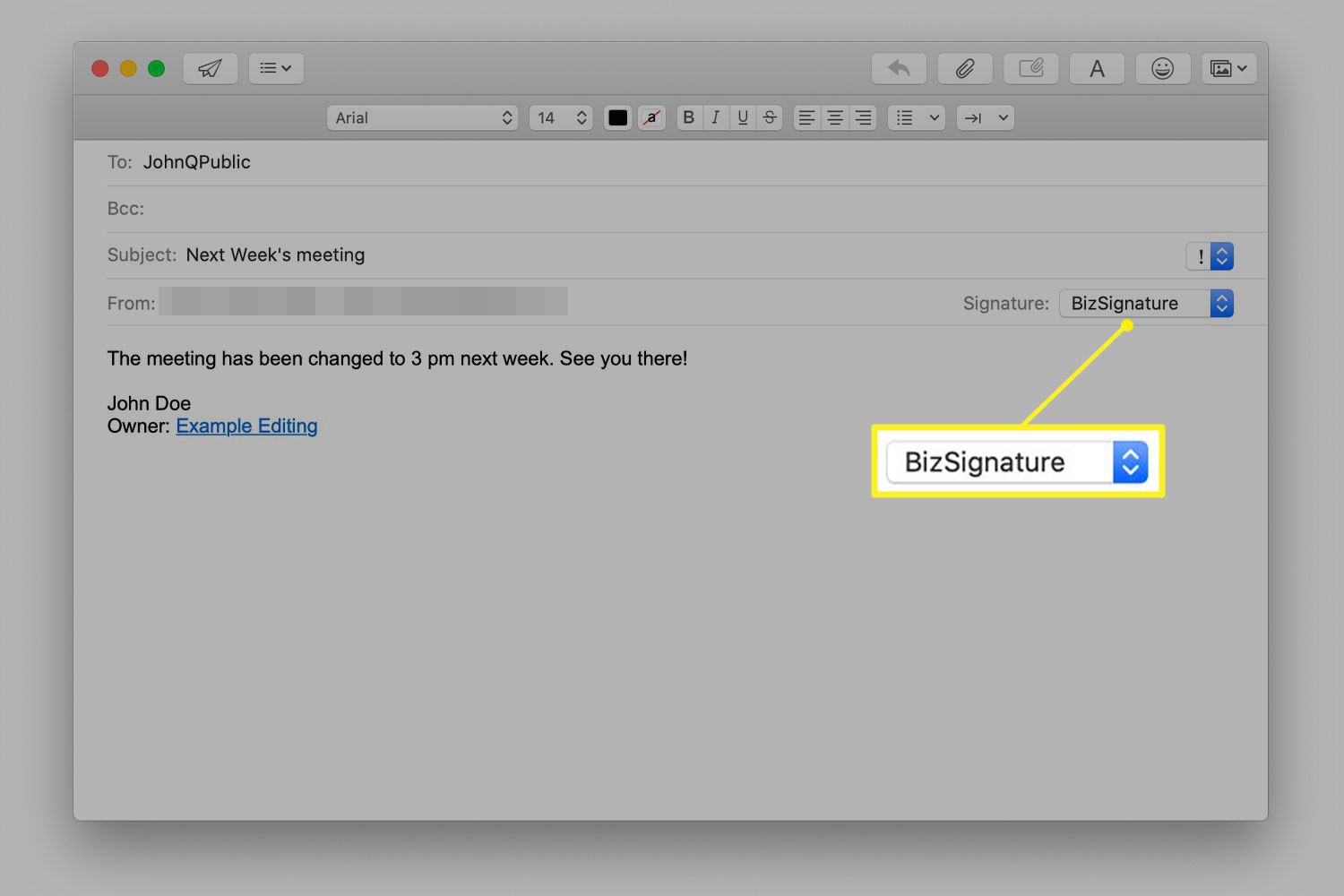
Jos vastaanottaja päättää lukea pelkkää tekstiviestiä, RTF-linkki ei näy napsautettavana linkkinä, vaan http://-osoitteena.
